《CorelDraw文字批量转曲的方法》是一篇关于CorelDraw的学习教程,通过简单几步就能实现教程中的效果图效果,当然只学习这一点,并不能完全掌握CorelDraw技巧;你可以通过此加强转曲等多维度案例或实操来进行更多的学习;此教程是由zilin在2021-06-09发布的,目前为止更获得了 0 个赞;如果你觉得这个能帮助到你,能提升你CorelDraw技巧;请给他一个赞吧。
cdr如何批量转曲?利用CorelDraw进行排版,想要打印的话首先需要把文字全部转曲才能保证字体和格式正确无误,这里就教给大家文字批量转曲的方法,具体操作教程如下所示。
1、用cdr打开文件,在软件空白处——右击——选文档属性。
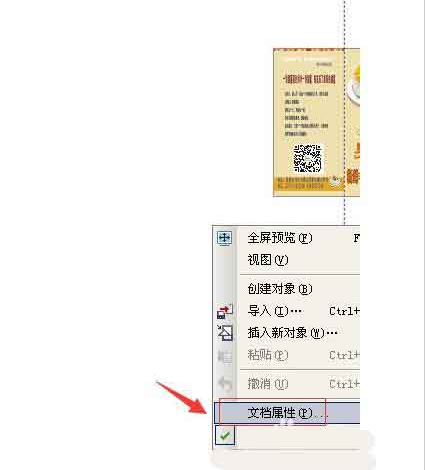
2、打开文档属性后,我们下拉到——文本统计的地方,看到我们册子里还有很多种字体。

3、现在我们来开始操作将全部字体转成曲线。CTRL+A把文件全部选中 。然后点击编辑——全选——文本。
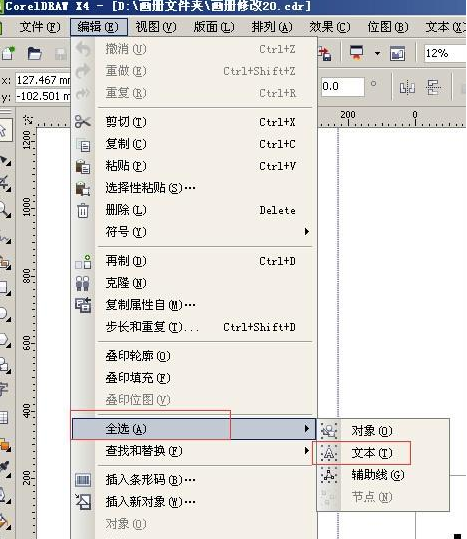
4、可以看到册子只有全部文字字体被选中了,然后点排列——转换为曲线。
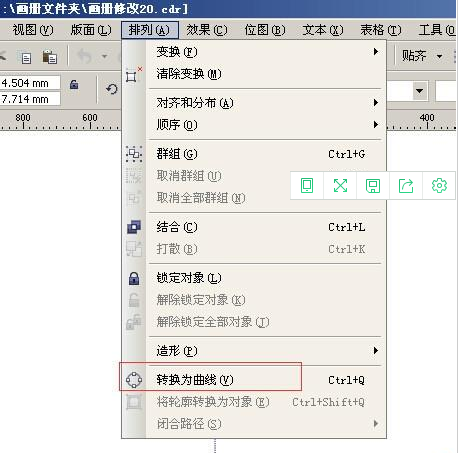
5、最后来确认一下文字是不是都转曲成功了。在软件空白处——右击——选文档属性。看到文本统计中显示——该文本中无文本对象。就表示全部转曲成功了。
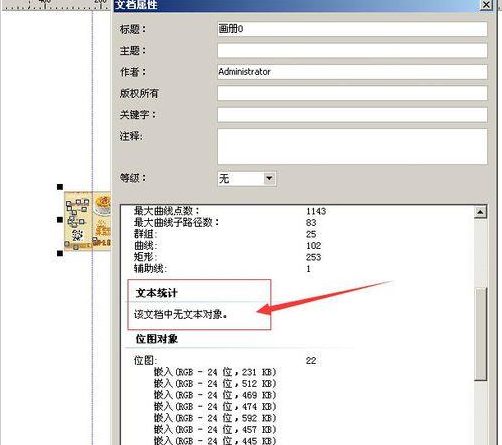
以上就是CorelDraw文字批量转曲的方法,希望对你有帮助,想要了解更多关于CorelDraw软件的使用教程和绘制方法,欢迎继续关注北极熊素材库。
赠人玫瑰,手有余香
< 上一篇 CorelDraw排版中页码批量插入的方法
> 下一篇 CorelDRAW将文本转换成表格操作实例
2022-06-29 09:46
2022-06-16 09:55
64浏览 01-17
161浏览 01-17
301浏览 01-14
71浏览 01-12
134浏览 01-12

首席设计师

高级视觉设计师

高级插画设计师






输入的验证码不正确
评论区
暂无评论